Sådan overfører du musik mellem Windows Media Player og iPod
Når det kommer til at spille musik på Windows PC, er en af de mest almindelige platforme, der bruges af flertallet af brugerne, Windows Media Player. Også forkortet som WMP, er det en applikation af medieafspiller, der gør det muligt for brugerne at afspille lyd, se billeder og videoer på deres pc’er og andre enheder. Windows Media Player er udviklet af Microsoft og fungerer på pc med Microsoft OS og mobile enheder baseret på Windows. Hvis du har din samling af yndlingssange på Windows Media Player og ønsker at nyde dem på din iPod, skal de først overføres til iDevice. På den anden side, hvis du har nogle af dine yndlingssange på iPod, og du ikke længere ønsker at beholde dem på iDevice, så kan du overføre sangene til WMP, så du har adgang til din yndlingsspilleliste. Derfor skal du synkronisere iPod til Windows Media Player for at fuldføre overførselsprocessen.
Den følgende artikel vil hjælpe med at kende måderne til at synkronisere iPod med Windows Media Player og overføre musik mellem Windows Media Player og iPod.
- Del 1. Overfør musik fra Windows Media Player til iPod ved hjælp af iTunes
- Del 2. Overfør musik mellem Windows Media Player og iPod uden iTunes
Del 1. Overfør musik fra Windows Media Player til iPod ved hjælp af iTunes
Naturligvis, hvis vi ønsker at overføre musik fra pc til iPod, er den første tankegang, om iTunes som Apples officielle applikation kan klare opgaven eller ej. Svaret er Ja. Hvis du ønsker at overføre musik fra Windows Media Player til iPod, er iTunes en af de mest almindelige måder at gøre det på. Gennem denne metode vil musikken fra Windows Media Player først blive overført til iTunes-biblioteket og derefter fra iTunes til iPod.
Så hvis du leder efter måder at overføre musik fra Windows Media Player til iPod, så læs nedenfor.
Trin til at overføre musik fra Windows Media Player til iPod ved hjælp af iTunes:
Trin 1 Gennemse Windows Media Player
Se efter musikmappen i Windows Media Player, og for det kan du højreklikke på sangen og derefter vælge ‘Åbn filplacering’.
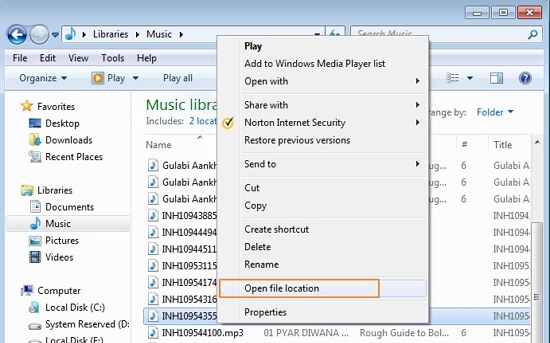
Trin 2 Importer musik fra Windows Music Player til iTunes
Start iTunes på din pc, og tryk på Filer > Tilføj fil til bibliotek (hvis du ønsker at tilføje en sangmappe, skal du vælge ‘Tilføj mappe til bibliotek’).
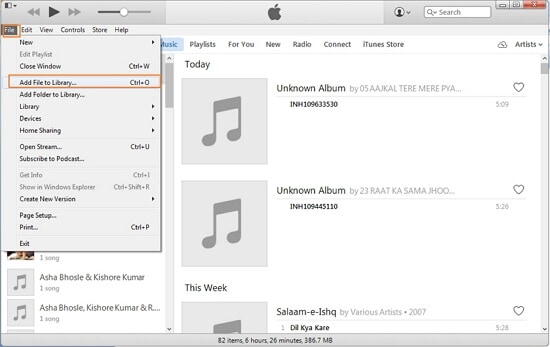
Vælg sangen fra den samme mappe, hvor Windows Media Player gemmer musikken, og klik på ‘Åbn’.
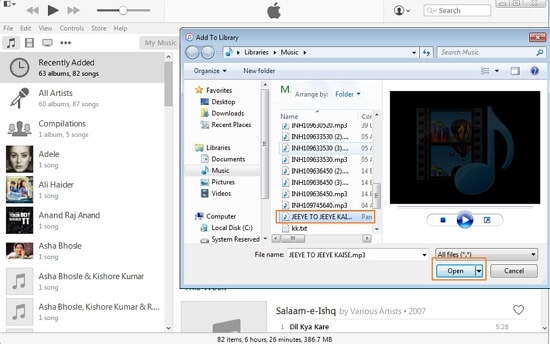
Sangen tilføjes under Musik i iTunes-biblioteket.
Trin 3 Overfør musik fra iTunes-biblioteket til iPod
Brug et USB-kabel, tilslut iPod til pc, og det vil blive registreret af iTunes.
Klik på Musikikonet på iTunes i øverste venstre hjørne, der åbner listen over sange i iTunes-biblioteket. Vælg den sang, der blev overført fra Windows Media Player, og træk den til venstre panel og slip den til iPod’en.
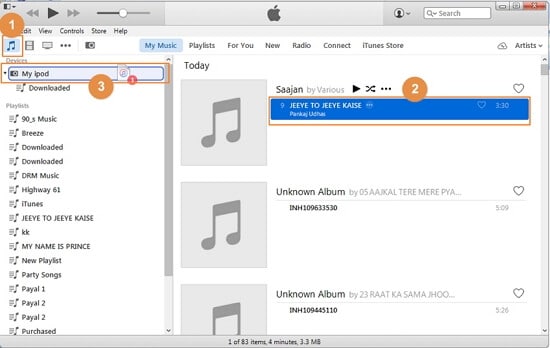
Den valgte sang vil blive overført til iPod. Du kan tjekke sangen under musik på din iPod.
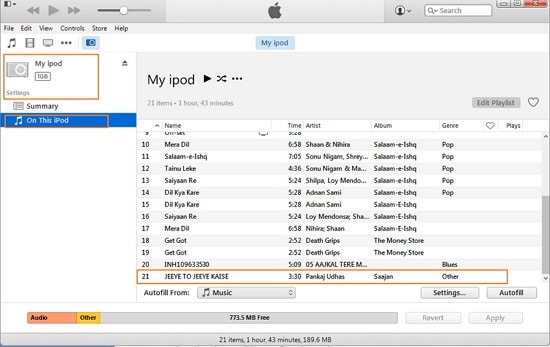
Del 2. Overfør musik mellem Windows Media Player og iPod uden iTunes
Nogle mennesker kan ikke lide at bruge iTunes, da iTunes ville slette iPods originale eksisterende musik, når du skal synkronisere ny musik til den. Her anbefaler vi et tredjepartsprogram, som kan overføre musik mellem WMP og iPod tovejs uden at slette musik i iPod. DrFoneTool – Phone Manager (iOS) er et fremragende program for musikelskere, da det giver dem mulighed for at downloade, optage og overføre musik mellem iOS-enheder, Android-enheder, pc og iTunes.

DrFoneTool – Phone Manager (iOS)
Overfør musik fra computer til iPod/iPhone/iPad uden iTunes
- Overfør, administrer, eksporter/importér din musik, fotos, videoer, kontakter, SMS, apps osv.
- Sikkerhedskopier din musik, billeder, videoer, kontakter, SMS, Apps osv. til computeren og gendan dem nemt.
- Overfør musik, fotos, videoer, kontakter, beskeder osv. fra en smartphone til en anden.
- Overfør mediefiler mellem iOS-enheder og iTunes.
- Understøtter alle iPhone-, iPad- og iPod touch-modeller med enhver iOS-version.
Ved hjælp af softwaren kan du downloade musik fra forskellige populære websteder, herunder YouTube, og overføre dem mellem enheder uden begrænsninger. Udover musik giver DrFoneTool – Phone Manager (iOS) også mulighed for at overføre andre mediefiler såsom afspilningslister, film, podcasts, tv-shows og iTunes U. Til overførsel af musik mellem Windows Media Player og iPod er DrFoneTool – Phone Manager (iOS) en passende valg, da det gør processen enkel og hurtig. Nedenfor er givet løsningerne, hvis du leder efter måder at synkronisere iPod til Windows Media Player og omvendt.
- Trin til at overføre musik fra Windows Media Player til iPod ved hjælp af DrFoneTool – Phone Manager (iOS)
- Trin til at overføre musik fra iPod til Windows Media Player ved hjælp af DrFoneTool – Phone Manager (iOS)
Trin til at overføre musik fra Windows Media Player til iPod ved hjælp af DrFoneTool – Phone Manager (iOS)
Trin 1 Gennemse Windows Media Player
Find musikmappen i Windows Media Player, og vælg den sang, du ønsker at overføre. For at gøre dette skal du højreklikke på sangen og vælge ‘Åbn filplacering’ for at kende filens placering.
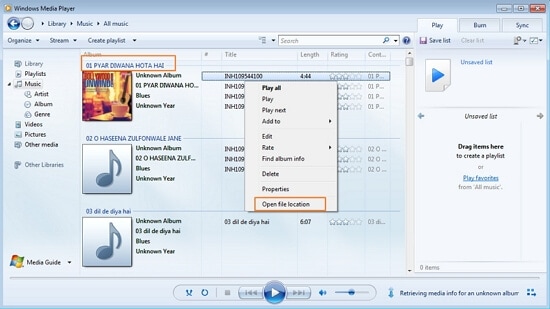
Trin 2 Start DrFoneTool – Phone Manager (iOS)
Download, installer og start DrFoneTool – Phone Manager (iOS) på din pc.

Trin 3 Forbind iPod med pc
Brug et USB-kabel, tilslut iPod til din pc, og DrFoneTool – Phone Manager (iOS) vil finde den tilsluttede enhed.

Trin 4 Tilføj musikfil
På hovedsiden skal du klikke på Musik øverst i grænsefladen, der viser listen over sange, der findes på iPod. Klik på ‘+Tilføj’-tegn i højre side, og vælg ‘Tilføj fil’ fra rullemenuen.

Trin 5 Vælg musikfildestinationen
Vælg nu den mappe, hvor musikfilen er til stede, og klik på ‘Åbn’.

Den valgte musikfil føjes til iPod.
Således ved at følge ovenstående trin, kan du finde en løsning på, hvordan du synkroniserer iPod med Windows Media Player og overfører musikfiler.
Trin til at overføre musik fra iPod til Windows Media Player ved hjælp af DrFoneTool – Phone Manager (iOS)
Trin 1 Start DrFoneTool – Phone Manager (iOS) og tilslut iPod til pc
Ligesom ovenstående trin skal vi downloade, installere og starte DrFoneTool – Phone Manager (iOS) software på din pc og derefter tilslutte iPod til pc.
Trin 2 Synkroniser musik fra iPod til Windows Media Player
På hovedsiden af DrFoneTool – Phone Manager (iOS) skal du vælge ENHED, der åbner siden, der viser tilsluttet iPod. Vælg Musikikonet på siden, der viser listen over sange, der findes på iPod. Højreklik på den valgte sang, og tryk på Eksporter > Eksporter til pc.

Alternativt kan du også vælge sangen, klik på højreklik for at vælge muligheden for ‘Eksporter til pc’.

Vælg destinationsmappe på pc’en, hvor du vil gemme sangen, og klik på OK. Den valgte sang vil blive overført.

Trin 3 Eksporten lykkes
Du kan åbne Windows Media Player og kontrollere, at sangen er blevet eksporteret.
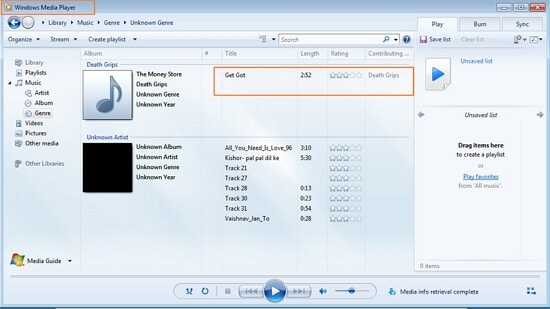
Videotutorial: Sådan overfører du musik mellem Windows Media Player og iPod
Seneste Artikler

